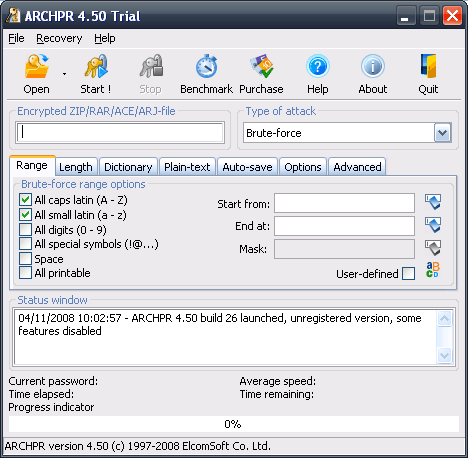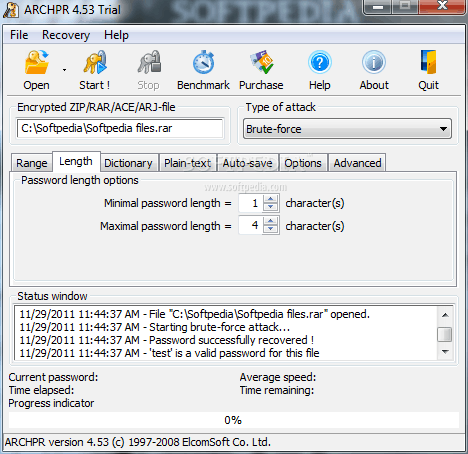Como descobrir a senha de arquivos compactados
Geralmente, muitos dos arquivos que baixamos na internet vem compactados em formatos rar ou zip para que facilitem principalmente o download de pacotes de diversos arquivos, para que não seja preciso ficar baixando-os individualmente, por exemplo.
O grande problema é às vezes estes arquivos acabam sendo protegidos por uma senha que não é informada no site de download. Ou você mesmo pode acabar compactando seus arquivos com uma senha que pode ser esquecida com o tempo.
Isso provavelmente já aconteceu pelo menos em algum momento com a maioria das pessoas, que já devem ter até desistido de seus arquivos por acreditarem que não era possível descobrir a tal senha. A boa notícia é que é possível dar um jeito de saber a senha de qualquer arquivo compactado sem muitos problemas, mas a ajuda de um software é necessária.
A verdade é que existem muitos programas capazes de realizar tal tarefa, sendo que a maioria obviamente cobra por seus serviços. No caso, vamos ensinar como dá para fazer esse procedimento com o programa Advanced Archive Password Recovery. Confira nosso tutorial mais detalhado logo abaixo!
Leia também: 10 melhores alternativas para o Skype no PC e Mac
Descobrindo a senha de arquivos compactados
Bom, a primeira coisa a se fazer é bem óbvia: baixe o programa o Advanced Archive Password Recovery (clique neste link para fazer o download) e o instale em seu computador. Você pode comprar uma cópia do software ou simplesmente experimentar uma versão de testes, fica à sua escolha. Porém, infelizmente, ele não é compatível com o Mac.
Já com o programa em seu computador, abra-o e clique na opção “Open” no canto esquerdo superior da tela para selecionar o arquivo compactado que deseja desvendar a senha.
Agora, será necessário que você escolha entre as opções da aba “Range”, que você pode ver logo na imagem acima. É isso que o programa levará em consideração na hora de tentar descobrir a senha. Essas opções servem para que você diga que tipo de caracteres podem ter sido usados na tal senha.
Se esta senha foi criada por você e esquecida, fica muito mais fácil de determinar opções específicas na aba “Range” (como só “letras minusculas”, apenas “números” ou misturas entre essas opções, por exemplo) de acordo com a sua memória. Se a senha foi criada por outra pessoa com quem você não tem contato, fica mais fácil de marcar todas as opções, mas o programa demorará mais tempo para codificar a senha de arquivos compactados.
Isso acontece porque ele precisará tentar múltiplas combinações até que encontre a senha correta para desbloquear o arquivo e, quanto mais variáveis, mais difícil (e demorado) é o procedimento.
Depois disso, vamos para a aba seguinte, com o nome de “Length”. Nela, você vai determinar qual a quantidade mínima e máxima que acha que a senha pode ter. Novamente, isso é muito mais fácil se a senha foi criada por você e pode levar mais tempo se não tiver a mínima noção sobre a senha de arquivos compactados. Neste caso, podemos recomendar que faça uma tentativa com um mínimo de 1 e máximo de 8 caracteres para começar.
Se estiver tudo certo, basta clicar na opção “Start” (logo ao lado de “Open”) e o procedimento se inicializará. Dependendo das opções que você marcou e da complexidade da senha, ele pode demorar um pouquinho, mas basta ser paciente.
Quando o processo for finalizado, as chances são de que você já tenha sua desejada senha em mãos, que aparecerá ao lado da opção “Password for this file”. Se for o caso, basta digitá-la em seu arquivo para descompactá-lo! Se o programa não conseguir te dar uma senha, tente adicionar mais opções à aba “Range” ou aumentar o número máximos de caracteres que senha pode ter na aba “Length”.
Se você achou um pouco complicado e gostaria de ter uma visão de como tudo isso funciona na prática. Confira, este vídeo do nosso canal do Youtube que demonstra exatamente como realizar todo o procedimento:
Experimente alternativas
Vale mencionar que também existem outros aplicativos capazes de realizar o mesmo serviço. Caso você realmente não tenha sucesso utilizando o Advanced Archive Password Recovery, podemos ainda indicar pelo menos três alternativas ao mesmo:
1. Krylack Free RAR Password Recovery
Dedicado exclusivamente para descobrir a senha de arquivos compactados no formato .rar, a desenvolvedora Krylack oferece sua própria solução gratuitamente. Basta acessar o site deles através do link e baixá-lo. A interface do programa não é muito diferente do Advanced Archive Password Recovery, mas pode ser que funcione melhor no seu caso.
2. cRARk
O cRARk é uma alternativa que funciona essencialmente da mesma forma. Porém, ele apresenta como principal diferencia a compatibilidade com o Mac, coisa que nem o Krylack nem o Advanced Archive Password Recovery disponibilizam. Basta acessar o site oficial para baixar a versão mais recente do programa e selecionar o porte certo de acordo com seu sistema operacional.
3. iSeePassword
Por fim, o iSeePassword é uma boa alternativa que ajuda a descobrir a senha de arquivos compactados. Ele apresenta uma interface realmente mais amigável, porém, você só poderá utilizá-lo gratuitamente durante o período de trial do programa, pois ele é pago. Acesse pelo link e confira o guia completo de como baixá-lo e utilizá-lo!
Encontre também no AppTuts:
- Como usar o Google no Microsoft Edge
- Os 14 melhores programas para gravar DVDs no Windows
- 12 editores alternativos ao Windows Movie Maker
Conseguiu descobrir a senha de arquivos compactados?
E então, o que achou do nosso tutorial de hoje? Você já sabia que era possível descobrir a senha de arquivos protegidos desta forma? Não esqueça de deixar seu comentário falando se o procedimento acima deu certo com você ou se ficou com alguma dúvida!